Você já olhou para sua caixa de correio e se perguntou por que ela está cheia de e-mails de sites que você não visita ou já usou? Se sim, não se preocupe, pois você não é o único a experimentar esse clássico spam de e-mail. Isso nos leva a outra questão, qual é a melhor maneira de lidar com spam de e-mail para que você nunca seja vítima de phishing? Bem, acontece que a Apple encontrou a resposta para este problema com um novo recurso no iOS 15 chamado Hide My Email. Continue lendo para aprender o que é Hide My Email e como usá-lo no iOS 15 no iPhone e iPad.
Como usar Ocultar meu e-mail no iOS 15 no iPhone e iPad (2021)
Para começar, vamos primeiro nos aprofundar em como funciona esse recurso de segurança! Em seguida, daremos uma olhada em como habilitar e colocar o recurso Ocultar meu e-mail em bom uso no seu iPhone e iPad.
Índice
+
–
O que é Ocultar meu e-mail e como funciona no iOS 15?
Anunciado como parte da nova assinatura do iCloud + , você pode veja “Hide My Email” como um escudo que evita que aplicativos e sites vejam seu endereço de e-mail real. Para manter seu e-mail oculto e evitar que sites o explorem, a Apple gera um endereço de e-mail único e aleatório que encaminha os e-mails para sua caixa de entrada pessoal. Em outras palavras, Hide My Email permite que os serviços entrem em contato com você sem receber seu endereço de e-mail .
Provavelmente, a melhor parte do recurso Hide My Email é a capacidade de filtrar automaticamente os emails de spam para manter a desordem sob controle. Além disso, também permite criar e excluir um número ilimitado de endereços, dependendo de suas necessidades.
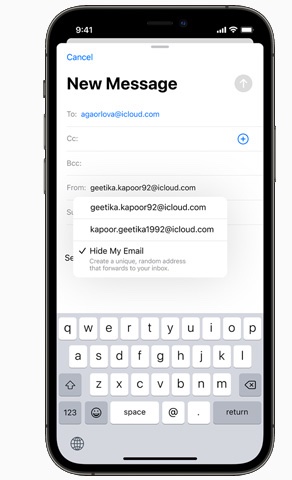
Ao tentar se inscrever em um site ou enviar um e-mail, procure a opção Ocultar meu e-mail ou Continuar com a Apple e escolha continuar sem compartilhar seu ID de e-mail. Em seguida, deixe tudo para a Apple para manter seu endereço de e-mail pessoal protegido contra e-mails de spam e ninjas de phishing.
Onde você pode usar a opção Ocultar meu e-mail?
Para uma experiência perfeita em dispositivos Apple, a empresa incorporou o Hide My Email diretamente nas configurações do iCloud, Mail e Safari. Portanto, se você está tentando se inscrever em um serviço da web no Safari ou enviando um e-mail usando o aplicativo Apple Mail, você pode usar facilmente esse recurso de segurança para mascarar seu endereço de e-mail.
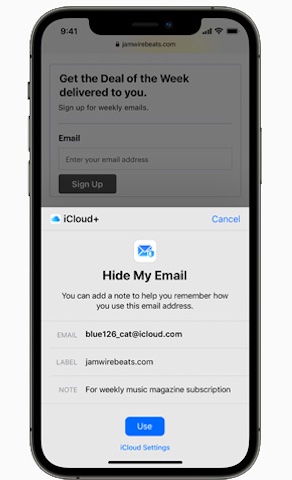
Como você recebe e-mails de aplicativos/sites usando Ocultar meu endereço de e-mail?
Bem, a Apple garante um jogo justo nos bastidores. Sempre que qualquer endereço gerado usando Hide My Email recebe algum e-mail, o serviço os encaminha para o endereço de e-mail principal . Todo o processo de retransmissão de e-mail ocorre com tanta facilidade que você dificilmente notaria qualquer atraso.
Agora vêm as perguntas de um milhão de dólares! E as informações confidenciais que os sites compartilharam com você? A Apple vê suas informações pessoais? O gigante da tecnologia afirma que não vê suas informações pessoais, nem as armazena. Tudo o que faz para manter os olhos curiosos a uma distância razoável é permitir que você crie um endereço de e-mail aleatório e encaminhe os e-mails para o endereço desejado.
A Apple permite que você gerencie aplicativos que usam a opção Ocultar meu endereço de e-mail?
Para garantir que você tenha o controle necessário sobre quem pode entrar em contato com você, a Apple permite que você gerencie os aplicativos que usam Ocultar meu endereço de e-mail. Por exemplo, você pode impedir completamente um aplicativo de usar o endereço de e-mail gerado por esse recurso e também optar por impedir que ele encaminhe qualquer e-mail. Além disso, você também pode alterar o endereço de e-mail de encaminhamento conforme sua vontade.
Você pode usar o Hide My Email de graça sem atualizar para o iCloud +?
Claro, sim! A Apple permite que você use o recurso Hide My Email gratuitamente. No entanto, se você deseja desbloquear todos os benefícios (incluindo a capacidade de criar endereços aleatórios e ocultar seu endereço de e-mail ao enviar e-mails), você precisará atualizar para o iCloud +. A assinatura começa em $ 0,99/mês.
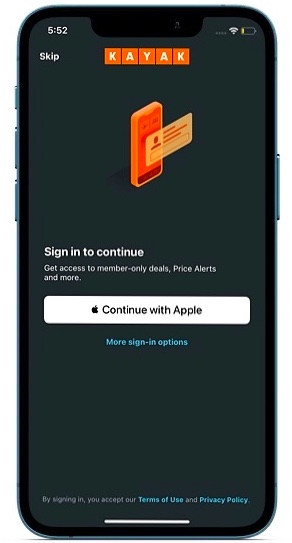
Para quem não conhece, Hide My Email é a forma expandida de Sign in with Apple que veio com o iOS 13 alguns anos atrás. Basicamente, ele permite que você oculte seu endereço de e-mail ao se inscrever em um serviço no iPhone.
O recurso Hide My Email no iCloud +, por outro lado, oferece dois recursos exclusivos. Uma é que você pode gerar endereços de e-mail aleatórios a qualquer momento. Você não precisa estar em uma página de inscrição para ativar o recurso. Você pode gerar um endereço de e-mail aleatório, enviá-lo por qualquer serviço de mensagens e inscrever-se usando esse endereço de e-mail em seu PC. Além disso, os novos endereços de e-mail agora são mais simples de lembrar, com “@ iCloud.com” no final. Portanto, é mais fácil se inscrever em novos serviços com Hide My Email no iCloud +.
Enquanto o recurso gratuito Hide My Email permite que você acompanhe todos os aplicativos conectados ao seu ID Apple e os gerencie sem gastar nenhum dinheiro. Porém, o processo é complicado e exige que você visite sua conta da Apple na web. O iCloud + simplifica muito isso, oferecendo a você todos os recursos em um só lugar nas configurações do iOS 15.
Criar Ocultar meu endereço de e-mail no iOS 15 no iPhone e iPad
- Abra o aplicativo Configurações em seu iPhone ou iPad.
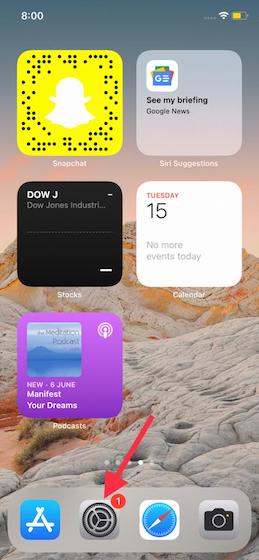
2. Agora, toque em seu avatar de perfil na parte superior.
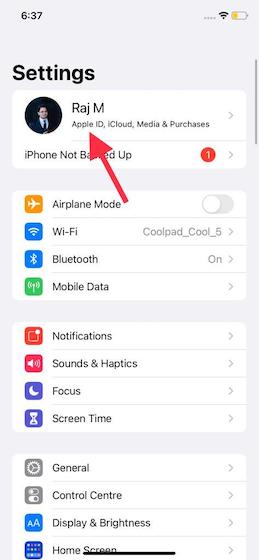
3. A seguir, selecione iCloud .
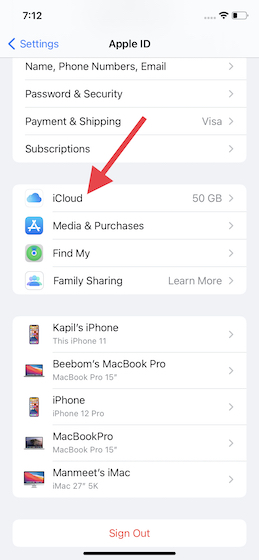
4. Em seguida, escolha a opção “ Ocultar meu e-mail ”.

5. Em seguida, toque no botão “ Criar novo endereço ”.
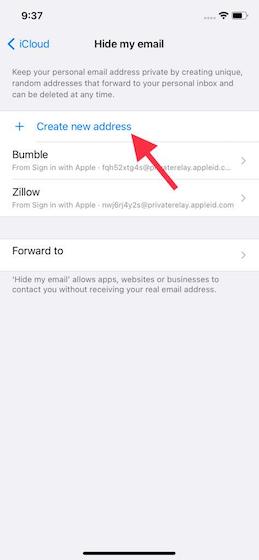
6. Agora, toque em Continuar.
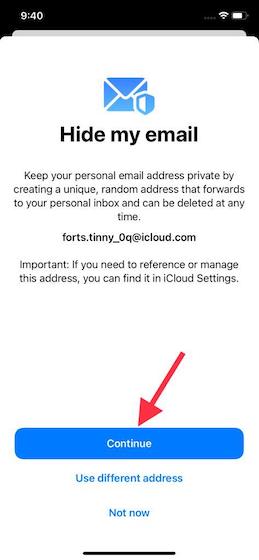
7. Em seguida, coloque um rótulo em seu endereço . O marcador o ajudará a lembrar para qual aplicativo você usou esse endereço de e-mail. Além disso, você também tem a opção de adicionar uma nota para que possa se lembrar de como usa este endereço de e-mail.
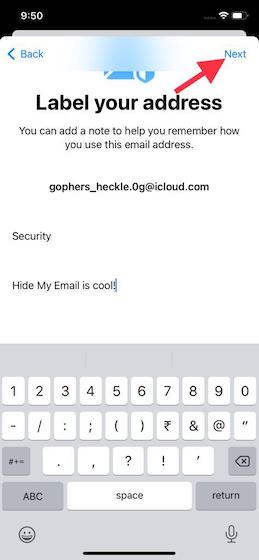
8. Finalmente, você receberá uma confirmação dizendo, “All Set. Seu endereço único e aleatório foi criado . ” Toque em “ Concluído ” para terminar.

Verifique a lista de aplicativos que usam Ocultar meu endereço de e-mail
O iOS 15 permite que você acompanhe todos os aplicativos nos quais você se inscreveu, usando o endereço exclusivo Ocultar meu e-mail. Siga as etapas abaixo:
- Abra o aplicativo Ajustes no seu iPhone ou iPad e vá para foto do perfil-> iCloud-> Ocultar meu e-mail .

2. Em seguida, você verá a lista de todos os aplicativos e sites que usam o endereço Ocultar meu e-mail. Você pode tocar em uma entrada específica para verificar o endereço de e-mail que ela usa para entrar em contato com você.
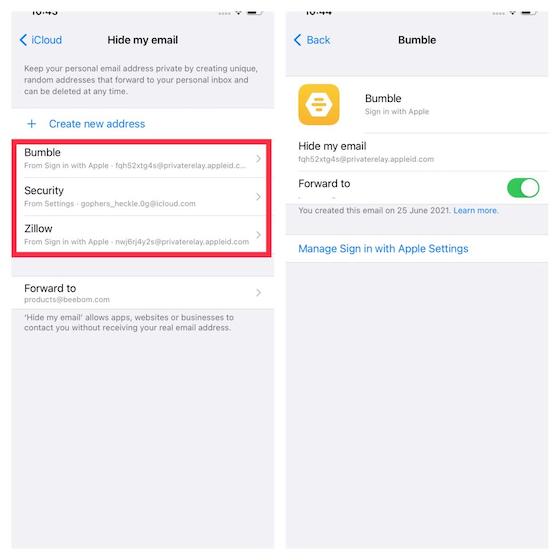
Desative o encaminhamento de Ocultar meu endereço de e-mail no iOS 15
Se quiser parar de receber e-mails de um aplicativo ou serviço da web, você pode desativar o encaminhamento de um endereço de Ocultar meu e-mail. Aqui está como funciona o processo:
- Primeiro, navegue até Configurações-> imagem do perfil-> iCloud-> Ocultar meu e-mail em seu dispositivo iOS 15.

2. A seguir, selecione o aplicativo ou site do qual você não deseja mais receber e-mails.
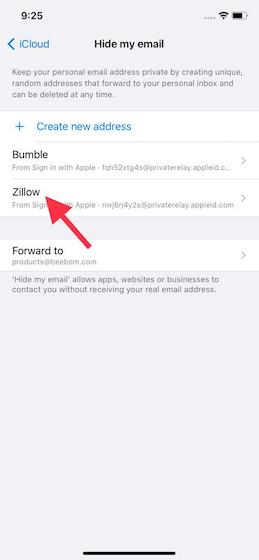
3. Em seguida, desligue a chave ao lado da opção “ Encaminhar para ”. Em seguida, toque em “Desligar” na janela pop-up para confirmar sua ação.
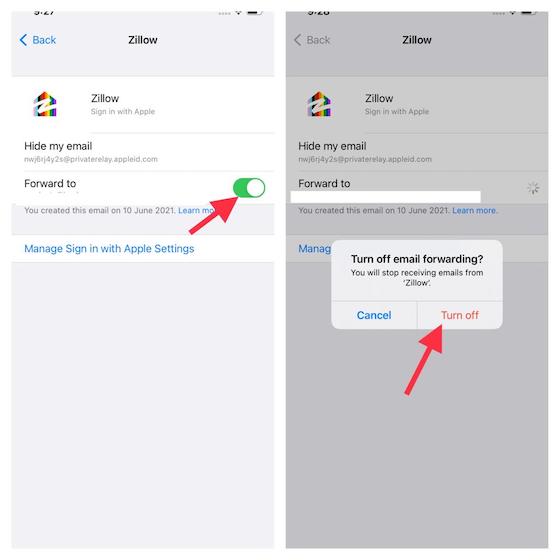
Alterar Ocultar meu endereço de encaminhamento de e-mail no iPhone e iPad
O iOS 15 também oferece a flexibilidade de alterar seu endereço de encaminhamento Hide My Email no seu iPhone e iPad.
- No seu iPhone ou iPad, navegue para Configurações-> imagem do perfil-> iCloud-> Ocultar meu e-mail.

5. A seguir, toque na opção “ Encaminhar para ”.
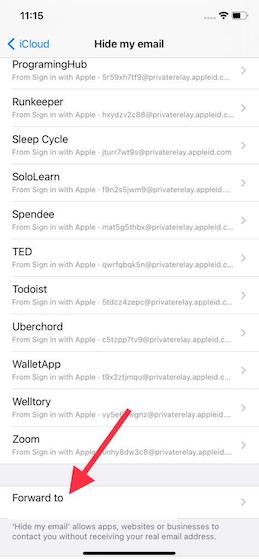
5. Agora, selecione o endereço de e-mail para onde deseja que os e-mails sejam encaminhados.

Impedir que aplicativos usem seu Apple ID no iPhone e iPad
- Em seu dispositivo iOS 15 ou iPadOS 15, acesse o aplicativo Configurações .
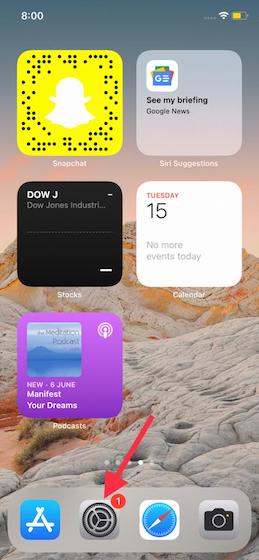
2. Agora, toque em seu nome e avatar do perfil .
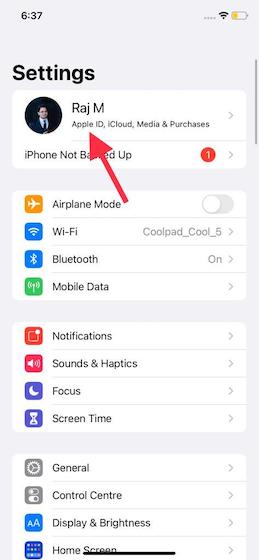
3. Em seguida, toque em Senha e segurança .
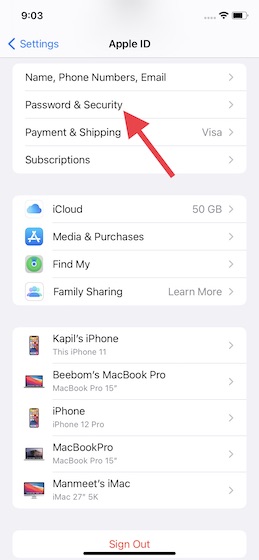
4. Em seguida, toque em “ Aplicativos que usam ID da Apple ” localizado na seção “ Login com Apple ”.
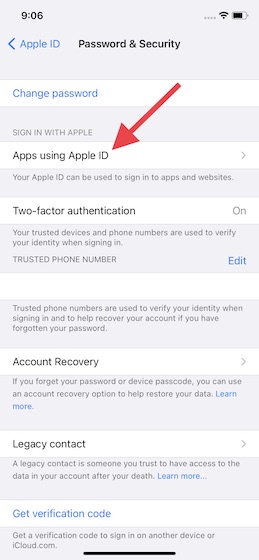
5. A seguir, selecione o aplicativo que você não deseja mais usar com seu ID Apple.
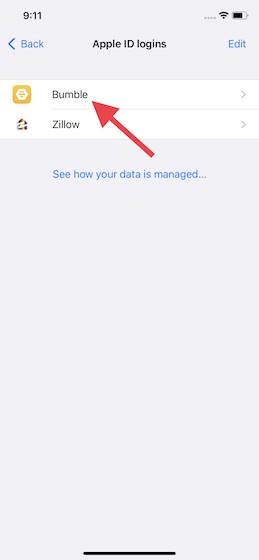
6. Em seguida, toque em “ Parar de usar o ID Apple ” e confirme a ação tocando em “ Parar de usar ” na janela pop-up mais uma vez.
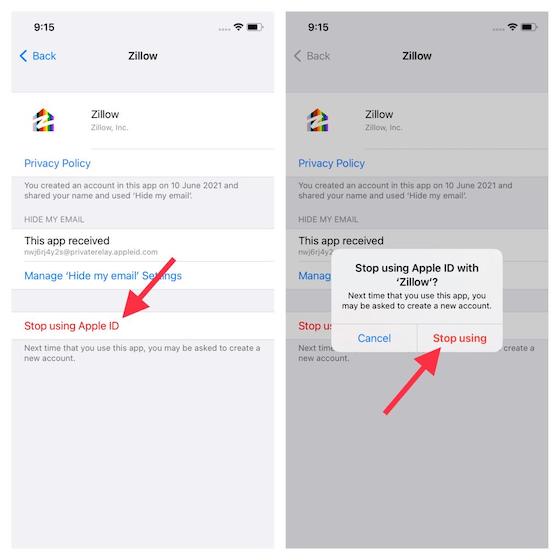
Obtenha o máximo de ‘Hide My Email’ para manter emails indesejados longe
Em uma época em que ataques de hackers e malware estão sempre surgindo, vale a pena permanecer protegido por camadas extras de proteção. Hide My Email pode desempenhar um papel vital em ajudá-lo a proteger seu e-mail pessoal de ser explorado por spammers. Você precisará atualizar para o iCloud + para aproveitar ao máximo esse recurso de segurança no seu iPhone com iOS 15. A propósito, qual é a sua opinião sobre o recurso Hide My Email no iCloud +? Compartilhe suas idéias conosco nos comentários abaixo. Além disso, apresente sua opinião sobre outros recursos importantes do iOS 15, incluindo Resumo de notificação , Modo de foco , extensões do Safari e Apple Digital Legacy .
